การใช้โปรแกรม BassBox Pro
- วันที่: 11/06/2011 18:59
- จำนวนคนเข้าชม: 52143
การใช้โปรแกรม BassBox Pro
ลิขสิทธิ์บทความโดย: Rocket Sound
โปรแกรม BassBox Pro นั้นถือเป็นโปรแกรมสมบูรณ์แบบที่ได้รับความนิยมอย่างมาก สำหรับมืออาชีพในการออกแบบตู้ลำโพงหรือตู้ซับวูฟเฟอร์ โปรแกรมนี้สามารถช่วยในการออกแบบตู้ซับวูฟเฟอร์ได้หลากหลายรูปแบบ รวมถึงการประยุกต์ใช้งานได้ในกรณีต่างๆอย่างมากมายอีกด้วย ทั้งระบบเสียงไฮไฟภายในบ้าน, ระบบเสียงเพื่อการชมภาพยนตร์, ระบบเสียงในรถเก๋ง, ระบบเสียงในรถบรรทุก, ระบบเสียงในรถแวน, ระบบเสียงที่เน้นความเป็นมืออาชีพ, ระบบเสียงเพื่อฟังวิเคราะห์ในห้องบันทึกเสียง, ระบบเสียงเพื่อฟังบนเวทีแสดงดนตรี, ระบบเสียงเพื่อสาธารณะ, ระบบเสียงของชิ้นดนตรี และอื่นๆอีกมากมาย

โปรแกรม BassBox Pro ช่วยท่านในแนวทางการออกแบบตู้ลำโพงได้ใน 3 กรณีหลักด้วยกัน อันได้แก่
1) กรณีที่ต้องการทราบว่าลำโพงรุ่นนั้นๆจะให้เสียงออกมาเป็นเช่นไร เมื่อติดตั้งเข้าไปในตู้บรรจุ
2) กรณีที่ต้องการทราบว่าลำโพงรุ่นนั้นๆจะให้เสียงออกมาได้ดังมากเพียงใด และมีขีดจำกัดทางด้านพลังเสียงที่ระดับใด
3) ช่วยในการออกแบบ/คำนวณขนาดของตู้บรรจุแบบต่างๆ
เราเห็นเสียงของลำโพงได้อย่างไร
รูปแบบเสียงของลำโพงในส่วนนี้ เราจะเรียกกันว่าการวิเคราะห์สัญญาณขนาดเล็ก”small-signal” เหตุก็เพราะว่ามันเป็นการตรวจสอบลำโพงด้วยกำลังในระดับต่ำ โปรแกรม BassBox Pro จะแสดงในรูปแบบกราฟของเสียงดังต่อไปนี้
- กราฟการตอบสนองคลื่นปกติ(กราฟการตอบสนองความถี่) [Normalized Amplitude Response]
- กราฟการตอบสนองทางอิมพีแดนซ์ของระบบ [System Impedance Response]
- กราฟการตอบสนองทางเฟส [Phase Response]
- กราฟการตอบสนองของกลุ่มเสียงหน่วง [Group Delay]
ระดับความดังสูงสุดและขีดจำกัดทางกำลังเสียง
รูปจำลองความดังเสียงของลำโพงนี้ เรามักเรียกกันว่าการวิเคราะห์สัญญาณขนาดใหญ่”large-signal” เหตุเพราะมันเป็นการตรวจสอบลำโพงด้วยกำลังในระดับสูง โปรแกรม BassBox Pro จะแสดงในรูปแบบกราฟของเสียงดังต่อไปนี้
- กราฟการตอบสนองของคลื่น ตามกำลังวัตต์หรือแรงดันไฟที่ป้อนเข้าไป [“Custom”Amp-litude Response for desired input power or voltage]
- การขับเคลื่อนและกำลังทางเสียงสูงสุดที่อุณหภูมิจำกัด [displacement and thermal-limited Maximum Acoustic Power]
- การขับเคลื่อนและกำลังทางไฟฟ้าสูงสุดที่อุณหภูมิจำกัด [displacement and thermal-limited Maximum Electrical Input Power]
- การขยับกรวยตามกำลังวัตต์หรือแรงดันไฟ [Cone Displacement for a desired input power or voltage]
- ความเร็วลมที่วิ่งผ่านท่อระบายตามกำลังวัตต์หรือแรงดันไฟ [Vent Air Velocity for a desired input power or voltage]
กราฟต่างๆที่ได้จากโปรแกรม BassBox Pro เหล่านี้ ช่วยในการประเมินคุณค่าของงานออกแบบตู้ลำโพง และเติมเต็มเป้าหมายในการออกแบบให้ได้ประสิทธิภาพสูงสุด
สัดส่วนของตู้เบส
โปรแกรม BassBox Pro ได้จัดเตรียมรูปแบบของตู้เบสเอาไว้มากถึง 18 รูปแบบ สำหรับทั้งตู้ปิด, ตู้เปิด และตู้เบสแบบพาสซีฟ-เรดิเอเตอร์ และตู้แบนพาสแบบสองและสามห้องเสียง มุมมองของสัดส่วนตู้เบสนั้นสามารถเลือกได้ทั้งมองที่ภายในและมองที่ภายนอก และเห็นเหลี่ยมมุมครบทั้งสามมิติ โดยแสดงเป็นรูปภาพลายเส้นโปร่ง และสำหรับรูปทรงของตู้นี้ผู้ใช้สามารถกำหนดความหนาของไม้ที่จะใช้ทำตู้ได้อย่างอิสระ และแยกส่วนความหนาของไม้ระหว่างด้านประกอบตู้และแผงด้านหน้าตู้(ในตำแหน่งที่ใช้ยึดลำโพง)ได้ โปรแกรมสามารถคำนวณหาส่วนต่างๆได้เอง เมื่อกำหนดสัดส่วนลงไปในโปรแกรมเพียงสองด้านในแต่ละส่วน รวมถึงการคำนวณมุมองศาให้ได้เองจากโปรแกรม
มุมมองของโปรแกรม
หัวใจหลักของโปรแกรม BassBox Pro ก็คือส่วนที่เป็นหน้าต่างหลักซึ่งรวมถึงช่องงานออกแบบ ในแต่ละช่องงานออกแบบ จะยอมให้ผู้ใช้ทำการออกแบบได้อิสระต่อกัน(แต่สามารถใช้ข้อมูลเดียวกันได้) และสามารถทำการออกแบบได้พร้อมกันสูงสุด 10 ช่องงานออกแบบ ทั้งยังสามารถเปิดใช้งานและดูการแสดงผลได้ในเวลาเดียวกัน
ในกรณีที่เปิดช่องงานออกแบบจนล้นหน้าต่างหลัก ท่านสามารถใช้แถบเลื่อนทางด้านล่างของหน้าต่างหลักเพื่อเลื่อนซ้าย/ขวาดูช่องงานออกแบบแต่ละช่องทั้ง 10 ช่องได้
หน้าต่างหลักของโปรแกรมสามารถปรับเปลี่ยนขนาดได้ และความสูงของช่องงานออกแบบ ก็จะปรับเปลี่ยนตามไปให้พอดีโดยอัตโนมัติ ส่วนความกว้างของช่องงานออกแบบจะไม่สามารถปรับเปลี่ยนได้
องค์ประกอบหลักของส่วนหน้าต่างหลักในโปรแกรม ก็ประกอบด้วย
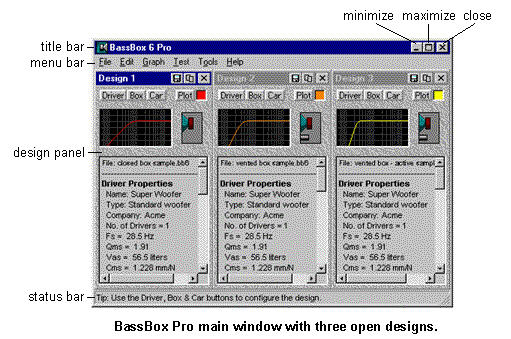
Title bar
เป็นส่วนแสดงชื่อโปรแกรมรวมถึงปุ่มเพื่อการปรับเปลี่ยนขนาดหน้าต่าง ทั้งย่อเล็กสุด, ขยายใหญ่สุด และปิดโปรแกรม
เป็นปุ่มที่ใช้ย่อโปรแกรม BassBox Pro จากตำแหน่งหน้าจอ ลงไปเก็บไว้ในแถบงานด้านล่างของหน้าจอ โดยยังไม่ปิดใช้งานโปรแกรม และสามารถเรียกคืนกลับมาได้โดยการคลิ๊กที่แถบงานด้านล่าง
Maximize button
เป็นปุ่มที่ใช้ขยายโปรแกรม BassBox Pro ให้มีขนาดเต็มหน้าจอพอดี ซึ่งปุ่มนี้เมื่อคลิ๊กซ้ำอีกครั้งจะเป็นการนำหน้าต่างโปรแกรมหลักกลับไปเป็นขนาดเดิมก่อนหน้านี้
Close button
ปุ่มนี้เมื่อคลิ๊กจะมีลักษณะทำงานเหมือนกับปุ่ม Quit ที่อยู่ในแฟ้มรายการ โดยมันจะทำการปิดโปรแกรม และก่อนที่โปรแกรมจะถูกปิดลงนั้น ท่านอาจจะได้รับข้อความบอกให้ทำการเก็บ/ไม่เก็บข้อมูลในช่องงานออกแบบต่างๆเสียก่อน
Menu bar
เป็นแถบรายการที่ประกอบด้วยคำสั่งต่างๆที่ใช้งานในโปรแกรม โดยคำสั่งต่างๆเหล่านี้ยังสามารถใช้ปุ่มลัดจากคีย์บอร์ดในการสั่งงานได้เช่นกัน ซึ่งมีปรากฏให้เห็นทางด้านข้างของคำสั่งต่างๆในแฟ้มรายการ
Design panel
ช่องงานออกแบบที่แสดงข้อมูลเกี่ยวกับลำโพงที่นำมาใช้ออกแบบ และองค์ประกอบของงานออกแบบ อาทิ รูปแบบตู้ ฯลฯ โดยสามารถเลื่อนดูรายละเอียดได้ทั้งแบบบนลงล่าง และแบบซ้ายไปขวา
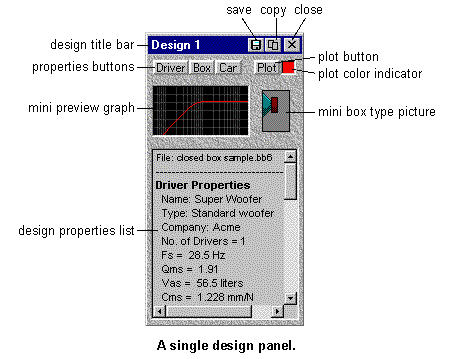
แสดงให้ทราบถึงหมายเลขงานออกแบบ และปุ่มเก็บข้อมูล, ปุ่มคัดลอก และปุ่มปิดงานออกแบบ โดยแถบงานนี้จะสว่างขึ้นเมื่อช่องงานออกแบบนี้ถูกเรียกใช้
Save button
ใช้เพื่อจัดเก็บงานออกแบบเข้าไว้ในแฟ้มงานออกแบบของ BassBox ถ้าเป็นงานออกแบบใหม่ ท่านจะได้รับช่องว่างเพื่อตั้งชื่องานออกแบบขึ้นใหม่
Copy button
ใช้เพื่อการคัดลอกช่องงานออกแบบ ซึ่งแนะนำให้ใช้คัดลอกเมื่อต้องการงานออกแบบใหม่ และต้องการนำเอาข้อมูลจากช่องงานออกแบบเดิมไปใช้งานต่อ
Close button
ใช้เพื่อปิดช่องงานออกแบบนั้นๆ โดยต้องตรวจสอบก่อนว่ามีการเปลี่ยนแปลงข้อมูลและจัดเก็บข้อมูลการเปลี่ยนแปลงนั้นเรียบร้อยแล้ว โปรแกรมจะไม่มีการข้ามตัวเลขช่องงานออกแบบ เมื่อปิดช่องงานออกแบบหนึ่งไปแล้ว หมายเลขช่องงานออกแบบจะถูกเรียงลำดับใหม่ทันที
Driver properties button
เป็นปุ่มเพื่อใช้ดึงข้อมูลของตัวขับเสียง(ลำโพง)จากชุดข้อมูลลำโพงที่ต้องการนำมาออกแบบตู้ เพื่อนำเข้ามาเก็บไว้ในหน้าต่างข้อมูลตัวขับเสียง สามารถใช้ปุ่ม Ctrl+D บนคีย์บอร์ดเพื่อสั่งงานนี้ได้
Box properties button
เป็นปุ่มที่ใช้ดีงข้อมูลรูปแบบตู้ จากชุดข้อมูลการออกแบบตู้ เพื่อนำมาเก็บไว้ในหน้าต่างข้อมูลรูปแบบตู้ สามารถใช้ปุ่ม Ctrl+B บนคีย์บอร์ดเพื่อสั่งงานนี้ได้
Room/Car properties button
เป็นปุ่มที่ใช้ดึงข้อมูลสภาพเสียงจากโครงสร้าง/จากรถยนต์ จากงานออกแบบลำโพงที่เลือกไว้เพื่อใช้กับในห้องหรือในรถยนต์ สามารถใช้ปุ่ม Ctrl+A บนคีย์บอร์ดเพื่อสั่งงานนี้ได้
Plot button
ใช้ปุ่มนี้เพื่อสั่งให้แสดงผลกราฟของงานออกแบบเพียงหนึ่งเดียวหรือทั้งหมด และแบบเฉพาะกราฟตอบสนองความถี่อย่าง หรือรวมกราฟที่ต้องแสดงทั้งหมด
Single Window Mode
เป็นการแสดงผลกราฟแต่ละครั้งในหน้าจอเดียว เมื่อคลิ๊กที่ปุ่ม Plot หนึ่งครั้ง จะแสดงกราฟทั้งหมดในหน้าต่างเดียว แต่เมื่อกดปุ่ม Alt ค้างไว้ขณะที่คลิ๊กปุ่ม Plot จะแสดงกราฟเฉพาะที่เลือกเอาไว้อย่างเดียว
Individual Window Mode
เป็นการแสดงผลกราฟแต่ละกราฟแยกหน้าจอกัน และสามารถแสดงผลกราฟในแต่ละหน้าต่างได้มากกว่าหนึ่งหน้าต่าง โดยคลิ๊กที่ปุ่ม Plot เมื่อต้องการแสดงผลกราฟเพียงหน้าต่างเดียว ในโหมดนี้ปุ่ม Alt จะไม่แสดงผลอะไร
Plot colot
เป็นการเปลี่ยนสีของเส้นกราฟที่แสดงผล มักใช้เมื่อมีการใช้หน้าต่างกราฟแสดงร่วมกันในช่องงานออกแบบต่างๆ เมื่อคลิ๊กที่ปุ่ม Plot การคลิ๊กเปลี่ยนสีของเส้นกราฟนี้จะมีผลเมื่อมีการสั่ง Plot ครั้งต่อไป แต่จะไม่มีผลเปลี่ยนแปลงเส้นกราฟที่แสดงบนหน้าต่างก่อนหน้านี้
Mini preview graph
เป็นกราฟแสดงผลอัตโนมัติ ที่ปกติแสดงผลในส่วนของการตอบสนองความถี่ของชุดงานออกแบบตู้ลำโพง มีช่วงกราฟ 5 Hz ถึง 2k Hz มีสเกลในแนวตั้ง 9 dB/ช่อง โดยจะทำการแสดงกราฟใหม่อัตโนมัติเมื่อมีการเปลี่ยนแปลงองค์ประกอบของชุดงานออกแบบในลักษณะตามช่วงเวลาจริง สามารถคลิ๊กเม้าส์ซ้ายที่บริเวณกราฟเมื่อต้องการปรับปรุง และใช้คลิ๊กเม้าส์ขวาเพื่อเลือกคุณสมบัติการแสดงผลได้
Mini box type picture
แสดงภาพจำลองขนาดเล็กของรูปแบบตู้ที่ใช้ในงานออกแบบ ช่วยให้สามารถระบุชนิดของงานออกแบบตู้ได้อย่างรวดเร็ว ภาพจำลองขนาดเล็กนี้ไม่ได้มีขนาดตามมาตรจริง
Design properties list
เป็นส่วนแสดงข้อมูลของงานออกแบบ ทั้งข้อมูลในส่วนของตัวขับเสียง(ลำโพง)และข้อมูลในส่วนของรูปแบบตู้ ข้อมูลที่แสดงในส่วนนี้ไม่สามารถทำการเปลี่ยนแปลงแก้ไขได้
Status bar
เป็นตำแหน่งล่างสุดของหน้าต่างหลัก แถบแสดงสถานะนี้ใช้บอกถึง กลเม็ดพิเศษ, โครงสร้าง หรือสภานะของคำสั่งงานต่างๆ
การเริ่มต้นงานออกแบบใหม่
การเริ่มต้นงานออกแบบใหม่ในโปรแกรมนี้ มีวิธีการเข้าถึงได้ 2 ทางด้วยกันคือ วิธีแรกเข้าโปรแกรมโดยใช้ตัวช่วยออกแบบ(Design Wizard) ที่มีขั้นตอนแนะนำเป็นลำดับขั้นในการเริ่มต้นงานออกแบบใหม่ การใช้ตัวช่วยออกแบบนี้ สามารถเลือกใช้ได้ในหน้าต่างเริ่มต้นของตัวโปรแกรม BassBox Pro โดยคลิ๊กที่ปุ่ม Run Design Wizard หรือสามารถเรียกใช้ในหน้าต่างหลักของโปรแกรม โดยเลือกที่เมนู Tools
วิธีที่สองเข้าโปรแกรมโดยเริ่มต้นงานออกแบบใหม่ จากการเลือกที่ช่องคำสั่ง New Design ในเมนู File หรือใช้ปุ่ม Ctrl+N ที่คีย์บอร์ด ภาพหน้าต่างของช่องงานออกแบบแสดงให้เห็นดังนี้
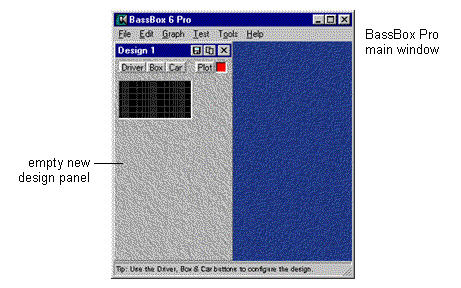
จากนั้นให้เข้าไปที่ driver และ box เพื่อจัดองค์ประกอบในการออกแบบตู้ เมื่อคลิ๊กที่ปุ่ม Driver ของช่องงานออกแบบ(หรือใช้ปุ่ม Ctrl+D) ก็จะปรากฏหน้าต่างขององค์ประกอบตัวขับเสียง(ลำโพง)เพื่อให้ท่านกรอกข้อมูลโดยละเอียด หรืออท่านอาจเริ่มโดยการคลิ๊กที่ปุ่ม Box ของช่องงานออกแบบ(หรือใช้ปุ่ม Ctrl+B) เพื่อเปิดหน้าต่างองค์ประกอบของตู้สำหรับการออกแบบ ไม่มีข้อกำหนดในการเริ่มต้นงานออกแบบที่ตายตัว เพียงแต่แนะนำให้ท่านเริ่มต้นที่การป้อนข้อมูลตัวขับเสียงก่อนแล้วจึงทำการออกแบบตู้จะเหมาะสมกว่า
หลังจากป้อนข้อมูลทั้งในส่วนของ driver และ box เรียบร้อยแล้ว เราขอแนะนำให้ท่านทำการกำหนดสภาพเสียงแวดล้อมให้ถูกต้อง โดยถ้าเป็นการออกแบบเพื่อนำไปใช้กับระบบเสียงรถยนต์ มักจะเป็นปุ่มที่ปรากฏเป็น”Car” ซึ่งถ้าหากเป็นการกำหนดโปรแกรมเพื่อนำไปใช้กับงานออกแบบระบบเสียงบ้าน ตัวปุ่มจะปรากฏเป็น”Room” โดยท่านสามารถเปลี่ยนการกำหนดนี้ได้ใน”General tab”ของหน้าต่าง Preferences
เป็นเพราะความสัมพันธ์ของพื้นที่ห้องขนาดเล็ก และเหตุผลของ”ผลกระทบตามช่อง”(cavity effects) ภายในของยานพาหนะทั่วไปจึงมีการตอบสนองเสียงเบสเสริมเพิ่มขึ้นได้ถึง +12 dB/Oct ในแถบความถี่ราวๆ 50 Hz การเพิ่มขึ้นของการตอบสนองสภาพเสียงที่ +12 dB/Oct ของยานพาหนะนี้สามารถทำให้เกิดผลกระทบอย่างน่าอัศจรรย์กับการตอบสนองความถี่เสียงเบสรวมของงานออกแบบ สามารถคลิ๊กที่ปุ่ม”Car”(หรือ “Room”) เพื่อเปิดเข้าไปยังหน้าต่าง Acoustic Properties ที่ซึ่งท่านสามารถปรับตั้งการควบคุมนี้ได้ทั้งหมด
เมื่อสิ้นสุดงานออกแบบใหม่ ควรสั่งแสดงผลกราฟและประเมินคุณค่าในประสิทธิผล เพื่อให้ทราบว่าระบบของเราได้การตอบสนองความถี่อย่างที่ออกแบบไว้ไหม? มีระดับความดังเสียงที่เพียงพอหรือไม่? ตัวขับเสียงเองมีระยะชักที่พอเพียงกับกำลังวัตต์สูงสุดจากเพาเวอร์แอมป์หรือไม่? ถ้าเป็นงานออกแบบตู้เปิด ขนาดของท่อต้องใหญ่พอกับปริมาณของลมเพื่อหลีกเลี่ยงเสียงลมหวิวที่ปลายท่อ และมีขนาดพอเหมาะกับการติดตั้งเข้าไปในตู้ลำโพงหรือไม่ รวมถึงมีขนาดพอเหมาะที่จะไม่ทำให้เกิดปัญหาการก้องกำทอนพุ่งพรวด(vent resonance peak)? การสังเกตที่กราฟแสดงผลนั้นจะเป็นคำตอบต่อสิ่งเหล่านี้ ถ้าหากผลที่ได้ยังไม่สมบูรณ์ ท่านสามารถทำการปรับเปลี่ยนและสั่งแสดงผลกราฟใหม่อีกครั้ง จนกว่าทุกกระบวนการจะเสร็วสมบูรณ์ ท่านสามารถพิมพ์งานออกแบบนี้ออกทางเครื่องพิมพ์ด้วยคำสั่ง”Print Design”ในเมนู File
รายการคำสั่งในโปรแกรม
คำสั่งเกี่ยวกับงานเอกสาร
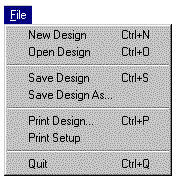
New Design
เป็นคำสั่งที่ใช้เพื่อเริ่มต้นงานออกแบบใหม่ หลังจากคลิ๊กที่คำสั่งนี้แล้ว โปรแกรมจะเปิดช่องงานออกแบบขึ้นมาบนหน้าต่างหลัก (สามารถใช้แป้น Ctrl+N ที่คีย์บอร์ดได้)
Open Design
เป็นคำสั่งที่ใช้เพื่อเปิดงานออกแบบที่เคยเก็บเป็นแฟ้มไว้แล้วก่อนหน้านี้ในโปรแกรม หรือในมีเดียอื่นๆ(สามารถใช้แป้น Ctrl+O ที่คีย์บอร์ดได้)
Save Design
เป็นคำสั่งที่ใช้เพื่อจัดเก็บงานออกแบบใหม่หรือที่มีการเปลี่ยนแปลงใหม่ โดยมีชื่อแฟ้มและเส้นทางที่จัดเก็บเหมือนเดิม ถ้าเป็นแฟ้มใหม่จะใช้ชื่อมาตรฐานของโปรแกรม (สามารถใช้แป้น Ctrl+S ที่คีย์บอร์ดได้)
Save Design As...
เป็นคำสั่งที่ใช้เพื่อจัดเก็บงานออกแบบใหม่ หรือต้องการคัดลอกงานออกแบบที่ปฎิบัติอยู่ไปยังแฟ้มใหม่และเส้นทางใหม่ โดยชื่อแฟ้มนั้นจะต้องมีนามสกุลเป็น “.bb6” ถ้าไม่กรอกนามสกุลลงไป โปรแกรมจะเติมนามสกุลให้เองอัตโนมัติ
Print Design...
เป็นคำสั่งที่ใช้เพื่อพิมพ์งานออกแบบทางเครื่องพิมพ์ เมื่อคลิ๊กที่คำสั่งนี้โปรแกรมจะเปิดหน้าต่าง”Print a BassBox Design”ขึ้นมา เพื่อให้ท่านกำหนดโครงร่างของการพิมพ์ (สามารถใช้แป้น Ctrl+P ที่คีย์บอร์ดได้)
Print Setup
เป็นคำสั่งที่ใช้เพื่อเลือกกำหนดเครื่องพิมพ์(กรณีต่อเครื่องพิมพ์หลายเครื่อง) และ/หรือเปลี่ยนแปลงข้อกำหนดของเครื่องพิมพ์ ที่สำคัญก่อนเลือกใช้คำสั่งนี้ต้องมั่นใจว่าท่านได้ต่อเครื่องพิมพ์เอาไว้เรียบร้อยแล้ว การกำหนดเครื่องพิมพ์นี้ยังสามารถใช้งานผ่านส่วนของหน้าต่าง”Print a BassBox Design”ได้
Quit
เป็นคำสั่งที่ใช้เพื่อการปิดโปรแกรม โดยท่านจะต้องทำการจัดเก็บ/หรือยกเลิกการจัดเก็บก่อนที่จะปิดโปรแกรม (สามารถใช้แป้น Ctrl+Q ที่คีย์บอร์ดได้)
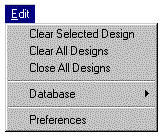
Clear Selected Design
เป็นคำสั่งเพื่อล้างข้อมูลเฉพาะงานออกแบบที่กระทำอยู่ ณ ขณะนั้น เมื่อคลิ๊กเลือกคำสั่งนี้ช่องงานออกแบบก็จะว่างเปล่าไม่มีข้อมูลใดๆเสมือนเริ่มงานออกแบบใหม่ โปรแกรมจะมีคำถามซ้ำให้แน่ใจว่าท่านต้องการล้างข้อมูลจริง เพื่อป้องกันการสูญหายของข้อมูล
Clear All Designs
เป็นคำสั่งเพื่อล้างข้อมูลในงานออกแบบทั้งหมดที่เปิดใช้งานอยู่ เมื่อคลิ๊กเลือกคำสั่งนี้ช่องงานออกแบบทั้งหมดจะว่างเหล่าเสมือนเริ่มงานออกแบบใหม่ โปรแกรมจะมีคำถามซ้ำให้แน่ใจว่าท่านต้องการล้างข้อมูลเหล่านี้จริงๆ เพื่อป้องกันการสูญหายของข้อมูล
Close All Designs
เป็นคำสั่งเพื่อปิดช่องงานออกแบบทั้งหมด โปรแกรมจะมีคำถามซ้ำให้แน่ใจว่าท่านต้องการปิดช่องงานออกแบบทั้งหมดนี้จริง เพื่อป้องกันการสูญหายของข้อมูล
Database > Edit Driver Data
เป็นคำสั่งที่ใช้เพื่อเข้าไปแก้ไขข้อมูลของตัวขับเสียง(ลำโพง)ในฐานข้อมูลตัวขับเสียง สามารถที่จะทำการแก้ไข, เพิ่มเติม และลบล้างข้อมูล ข้อควรระวัง: เพื่อป้องกันการสูญหายของข้อมูลโดยไม่ได้ตั้งใจ ทางที่ดีควรทำการสำรองข้อมูลนี้ไว้ก่อนการแก้ไขใดๆ โดยทำการสำรองข้อมูล(copy)แฟ้ม”htaudio.mdb”ในแฟ้มหลัก BassBox Pro เอาไว้ในเส้นทางอื่นก่อน
Database > Edit Company Data
เป็นคำสั่งที่ใช้เพื่อเข้าไปแก้ไขข้อมูลของชื่อบริษัท/ผู้ผลิตลำโพงในฐานข้อมูลชื่อบริษัทลำโพง สามารถที่จะทำการแก้ไข, เพิ่มเติม และลบล้างข้อมูล ข้อควรระวัง: เพื่อป้องกันการสูญหายของข้อมูลโดยไม่ได้ตั้งใจ ทางที่ดีควรทำการสำรองข้อมูลนี้ไว้ก่อนการแก้ไขใดๆ โดยทำการสำรองข้อมูล(copy)แฟ้ม”htaudio.mdb”ในแฟ้มหลัก BassBox Pro เอาไว้ในเส้นทางอื่นก่อน
Database > Compact Database
เป็นคำสั่งลบข้อมูลในฐานข้อมูลลำโพงแบบชั่วคราว เพื่อให้สามารถนำกลับมาใช้ได้ใหม่ในภายหลัง โดยโปรแกรมจะบีบอัดข้อมูลให้กลายเป็นแฟ้มชื่อ”htaudio.bak” ซึ่งการนำข้อมูลนี้กลับมาใช้ใหม่ก็เปลี่ยนชื่อของแฟ้มแบ็คอัพ จากนามสกุล bak ให้กลับมาเป็น mdb อีกครั้ง
Database > Repair Database
เป็นคำสั่งที่ใช้ควบคู่กับ Database>Compact Database เพื่อให้สามารถทำการซ่อมแซมความเสียหายที่อาจเกิดขึ้นกับฐานข้อมูล อาทิ การไม่สามารถเข้าถึงฐานข้อมูลได้ หรือมีข้อความแจ้งเตือนว่าไม่ใช่ฐานข้อมูลแบบ Microsoft Access database ให้คลิ๊กเลือกคำสั่งนี้เพื่อนำเอาแฟ้มแบ็คอัพที่เคยทำไว้กลับมาใช้งาน โดยโปรแกรมจะเปลี่ยนนามสกุล bak ให้กลับมาเป็น mdb อีกครั้ง โดยข้อมูลที่ทำการซ่อมแซมนี้อาจไม่อัพเดท หรือมีการตกหล่นของข้อมูลไปบ้าง
Preferences
เป็นคำสั่งเพื่อเข้าไปเปลี่ยนแปลงการจัดโครงร่างของหน้าต่าง และแก้ไของค์ประกอบจัดตั้งในโปรแกรม BassBox Pro โดยโครงร่างและองค์ประกอบเหล่านี้ถูกจัดเก็บเอาไว้ในแฟ้มชื่อ”bbxpref.ini”
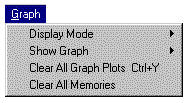
เป็นคำสั่งเพื่อเลือกการแสดงผลในแบบ”Single Window” และ “Individual Windows” โดยการแสดงผลแบบ”Single Window” นั้นจะรวมเอากราฟแสดงผลทุกหมวดไว้ในหน้าต่างเดียวกัน เพื่อให้ผู้ใช้คลิ๊กเลือกดูได้ทีละกราฟแสดงผลที่แท็บด้านข้าง เป็นโหมดที่ใช้ได้ดีกับจอแสดงผลที่มีความละเอียดในระดับ VGA และ SVGA เพราะสามารถจำกัดพื้นที่การแสดงผลได้ นอกจากนั้นยังใช้พื้นที่หน่วยความจำและทรัพยากรของระบบน้อยกว่า
การแสดงผลแบบ”individual windows” จะแยกกราฟแสดงผลแต่ละหมวดเพื่อแสดงออกมาในหน้าจอแต่ละหมวดเป็นอิสระ เพื่อให้สามารถดูกราฟแสดงผลแต่ละหมวดได้ในเวลาเดียวกัน
Show Graph > Amplitude--Normalized
เป็นคำสั่งเพื่อแสดงผลกราฟการตอบสนองของคลื่นปกติ ซึ่งมักอ้างอิงถึงการตอบสนองความถี่เสียง มีเส้นมูลฐานปกติที่ 0 dB (สามารถใช้แป้น Ctrl+F1 เพื่อสั่งงานได้)
Show Graph > Amplitude--Custom
เป็นคำสั่งเพื่อแสดงผลกราฟการตอบสนองของคลื่นตามปัจจัยของผู้ใช้ โดยอ้างอิงกับกำลังวัตต์หรือแรงดันไฟที่ป้อนเข้าไปในค่าปัจจัย กราฟหมวดนี้จะแสดงผลในลักษณะของระดับความดังเสียง(SPL) ที่มาตรฐาน 1 เมตร (3.28 ฟุต) ที่ระบุไว้กับค่ากำลังวัตต์หรือแรงดันไฟ ซึ่งโดยปกติกราฟแสดงผลหมวดนี้จะมีระดับความไวที่แตกต่างไปบ้างจากงานออกแบบพื้นฐาน (สามารถใช้แป้น Ctrl+F2 เพื่อสั่งงานได้)
Show Graph > Max Acoustic Power
เป็นคำสั่งเพื่อแสดงผลกราฟของกำลังทางสภาพเสียงสูงสุด เมื่อเทียบวัดที่ระดับความดังเสียง 1 เมตร(3.28 ฟุต) กราฟนี้เป็นการกระจายกำลังทางสภาพเสียงรวมของลำโพงในทุกๆทิศทาง ก่อนการเบี่ยงเบนทางเชิงเส้นและอุณหภูมิสูงเกินกำหนด (สามารถใช้แป้น Ctrl+F3 เพื่อสั่งงานได้)
Show Graph > Max Electric Power
เป็นคำสั่งเพื่อแสดงผลกราฟของกำลังทางไฟฟ้าขาเข้าสูงสุด เป็นกำลังวัตต์สูงสุดจากเพาเวอร์แอมป์ที่ตัวลำโพงสามารถรองรับได้ ก่อนการเบี่ยงเบนทางเชิงเส้นและอุณหภูมิสูงเกินกำหนด (สามารถใช้แป้น Ctrl+F4 เพื่อสั่งงานได้)
Show Graph > Cone Displacement
เป็นคำสั่งเพื่อแสดงผลกราฟการขับเคลื่อนของกรวยลำโพง ตามปัจจัยของกำลังวัตต์หรือแรงดันไฟ โดยแสดงผลเป็นการเบี่ยงเบนของกรวยทั้งที่ตัวขับเสียงและแผ่นช่วยกระจายเสียง ตามปัจจัยของกำลังวัตต์หรือแรงดันไฟที่ป้อนเป็นข้อมูล เส้นกราฟที่มีความเข้มจางลงแสดงว่าอยู่เกินขีดจำกัดของการเบี่ยงเบนเชิงเส้นที่ตัวลำโพง(Xmax) (สามารถใช้แป้น Ctrl+F5 เพื่อสั่งงานได้)
Show Graph > Vent Air Velocity
เป็นคำสั่งเพื่อแสดงผลกราฟการเคลื่อนตัวของลมในท่อระบายเบส ตามปัจจัยของกำลังวัตต์หรือแรงดันไฟ มันจะแสดงให้เห็นถึงความเร็วลมภายในท่อระบายเบส ตามปัจจัยของกำลังวัตต์หรือแรงดันไฟที่ป้อนเป็นข้อมูล เส้นกราฟที่มีความเข้มจางลงแสดงว่ามีความเร็วลมมากกว่า 10% ของความเร็วลมของเสียงในอากาศ อันอาจทำให้เกิดเสียงหอนและเสียงลมหวิวที่ปากท่อได้ (สามารถใช้แป้น Ctrl+F6 เพื่อสั่งงานได้)
Show Graph > System Impedance
เป็นคำสั่งเพื่อแสดงผลกราฟอิมพีแดนซ์ของระบบ โดยแสดงเป็นอิมพีแดนซ์สุทธิของลำโพง ที่รวมถึงผลของเครือข่ายพาสซีฟภายนอก(crossover network) ถ้ามีต่ออยู่, อิมพีแดนซ์ของเครือข่ายการชดเชยเสียง และชุดอุปกรณ์ L-pad ต่างๆ (สามารถใช้แป้น Ctrl+F7 เพื่อสั่งงานได้)
Show Graph > Phase
เป็นคำสั่งเพื่อแสดงผลกราฟการตอบสนองทางเฟส ที่แสดงให้เห็นว่ามีความต่างกันระหว่างสัญญาณขาออกของลำโพงกับสัญญาณขาเข้ามากน้อยเพียงไร การหน่วงรั้งของสัญญาณนี้จะแสดงให้เห็นในเรื่องของการเลื่อนไปของเฟส(phase shift) (สามารถใช้แป้น Ctrl+F8 เพื่อสั่งงานได้)
Show Graph > Group Delay
เป็นคำสั่งเพื่อแสดงผลกราฟของกลุ่มการหน่วงรั้ง เป็นการแสดงให้เห็นถึงความต่างกันระหว่างสัญญาณขาออกของลำโพงกับสัญญาณขาเข้ามากน้อยเพียงไร โดยการหน่วงรั้งนี้จะแสดงให้เห็นเป็นคาบเวลา-มิลลิเซคกั้น (สามารถใช้แป้น Ctrl+F9 เพื่อสั่งงานได้)
Clear All Graph Plots
เป็นคำสั่งเพื่อลบการวาดเส้นกราฟทั้งหมดในกราฟแสดงผล (สามารถใช้แป้น Ctrl+Y เพื่อสั่งงานได้)
Clear All Memories
เป็นคำสั่งเพื่อลบความจำของชุดจดจำรูปคลื่นกราฟทั้งหมด 7 หน่วยความจำ
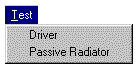
Driver
เป็นคำสั่งเพื่อเริ่มต้นขั้นตอนการทดสอบตัวขับเสียง หรือการหาค่าปัจจัยของลำโพง โดยแต่ละขั้นตอนจะมีภาพจำลองของการต่อชุดวงจร เพื่อแสดงถึงการทดสอบหาค่าพารามิเตอร์ในสัญญาณระดับต่ำ และนำค่าปฎิบัตินั้นมาทำการคำนวณ(โปรแกรมคำนวณให้) ในบางกรณีจำต้องใช้เครื่องมืออื่นๆประกอบตามสมควร(รายการเครื่องมือที่ต้องใช้มีแสดงไว้ในรายการแล้วในขั้นตอนเริ่มต้น)
Passive Radiator
เป็นคำสั่งเพื่อเริ่มต้นขั้นตอนการทดสอบตัวช่วยกระจายเสียง หรือการหาค่าปัจจัยของตัวช่วยกระจายเสียง โดยแต่ละขั้นตอนจะมีภาพจำลองของการต่อชุดวงจร เพื่อแสดงถึงการทดสอบหาค่าพารามิเตอร์ในสัญญาณระดับต่ำ และนำค่าปฎิบัตินั้นมาทำการคำนวณ(โปรแกรมคำนวณให้) ในบางกรณีจำต้องใช้เครื่องมืออื่นๆประกอบตามสมควร(รายการเครื่องมือที่ต้องใช้มีแสดงไว้ในรายการแล้วในขั้นตอนเริ่มต้น)
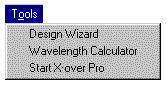
Design Wizard
เป็นคำสั่งเพื่อเลือกใช้ตัวช่วยงานออกแบบ ตัวช่วยออกแบบในโปรแกรม BassBox Pro จะช่วยในการออกแบบตู้ในลักษณะเป็นขั้นเป็นตอน
Wavelength Calculator
เป็นคำสั่งเพื่อเปิดใช้หน้าต่างการคำนวณความยาวคลื่น ซึ่งสามารถใช้การคำนวณความยาวคลื่นนี้เมื่อต้องการคำนวณหา”คลื่นค้างสะสม”(standing wave)ตามความถี่ของตู้ที่ออกแบบ
Start X•over Pro
เป็นคำสั่งเพื่อเลือกใช้โปรแกรม X-over เมื่อได้ติดตั้งโปรแกรม X-over Pro เข้าไว้ในโปรแกรม BassBox Pro โดยโปรแกรม X-over Pro นั้นเป็นโปรแกรมทำงานเกี่ยวกับการออกแบบพาสซีฟ-ครอสโอเวอร์โดยเฉพาะ
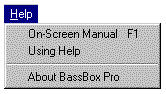
On-Screen Manual
เป็นคำสั่งเพื่อเปิดใช้คู่มือบนหน้าต่างโปรแกรม ซึ่งมีการแยกหมวดหมู่เอาไว้อย่างละเอียด (สามารถใช้แป้น F1 ในการสั่งงานได้)
Using Help
เป็นคำสั่งเพื่อเปิดใช้งานความช่วยเหลือในแบบ Microsoft tutorial
About BassBox Pro
เป็นคำสั่งเพื่อเปิดส่วนของข้อมูลโปรแกรม อาทิ หมายเลขซีเรียล, ผู้ใช้ที่ลงทะเบียน และข้อมูลกำหนดสิทธิบัตร
ลิขสิทธิ์บทความโดย: Rocket Sound
































































